Jak usunąć aplikacje, które otwierają takie oszukańcze strony, jak MS-Windows Support Alert?
Phishing/OszustwoZnany również jako: Oszustwo wsparcia technicznego MS-Windows Support Alert
Otrzymaj bezpłatne skanowanie i sprawdź, czy twój komputer jest zainfekowany.
USUŃ TO TERAZAby korzystać z w pełni funkcjonalnego produktu, musisz kupić licencję na Combo Cleaner. Dostępny jest 7-dniowy bezpłatny okres próbny. Combo Cleaner jest własnością i jest zarządzane przez RCS LT, spółkę macierzystą PCRisk.
Poradnik usuwania aplikacji, które otwierają oszustwo MS-Windows Support Alert
Czym jest oszustwo MS-Windows Support Alert?
W większości przypadków witryny z fałszywą pomocą techniczną, takie jak ta, są zaprojektowane tak, aby wyglądały jak oficjalne witryny Microsoft. Zwykle wyświetlają fałszywe powiadomienia, alerty wirusowe informujące, że jest jakiś problem z komputerem (np. komputer jest zainfekowany jakimś malware) i należy go jak najszybciej rozwiązać. Głównym celem takich oszustw jest nakłonienie niczego nie podejrzewających użytkowników do zadzwonienia pod podany numer i zapłacenia pieniędzy za niepotrzebne usługi, oprogramowanie lub nakłonienie użytkowników do zdalnego dostępu do ich komputera. Tak czy inaczej, oszukańcze witryny, takie jak ta, nigdy nie powinny być traktowane poważnie i należy je zignorować.
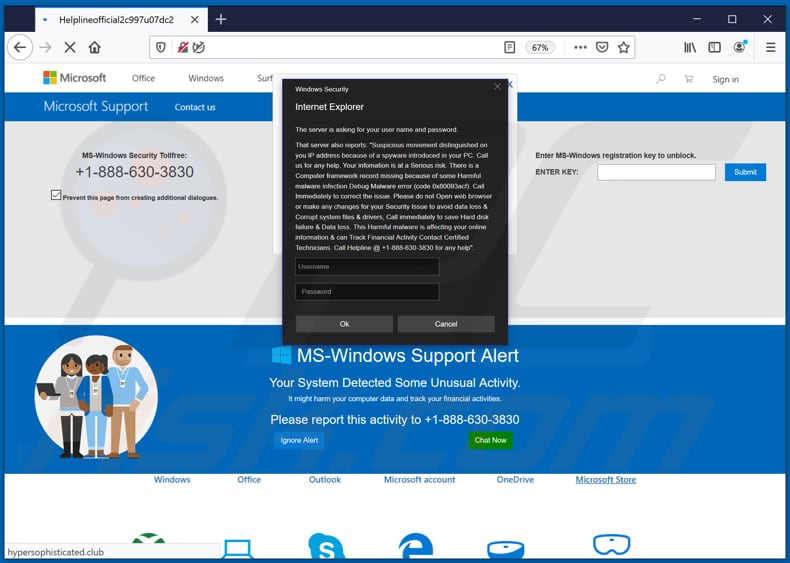
Istnieją dwa warianty tego oszustwa związanego z pomocą techniczną, z których oba wyświetlają te same powiadomienia o wirusach. Jedyne różnice to podany numer, pod który użytkownicy mają dzwonić, oraz kolorystyka. Ta witryna ma na celu oszukanie odwiedzających, aby uwierzyli, że wykryła oprogramowanie szpiegowskie na ich komputerach oraz że może ono uszkodzić dane i śledzić działania finansowe. Odwiedzający są zachęcani do usunięcia wykrytego malware z pomocą techników, dzwoniąc pod numer +1-888-630-3830 lub +61-1800-875-294. Zwykle, gdy użytkownicy kontaktują się z oszustami, przestępcy próbują ich nakłonić do zapłacenia za ich usługi lub oprogramowanie albo proszą o pozwolenie na dostęp do komputera. Jeśli zgoda zostanie wydana, oszuści mogą zainstalować złośliwe oprogramowanie w systemie operacyjnym, kraść poufne informacje (takie jak dane karty kredytowej, dane logowania) lub wykorzystywać dostęp do innych złośliwych celów. W taki czy inny sposób, gdy przeglądarka otwiera taką witrynę, należy ją zignorować. Jeśli przeglądarka często otwiera tego rodzaju strony internetowe, jest bardzo prawdopodobne, że jest na niej zainstalowana (lub w systemie operacyjnym) jakaś potencjalnie niechciana aplikacja (PUA). Zauważ, ta witryna jest przeznaczona do pobierania różnych plików, aby zatrzymać odpowiadanie przeglądarki, aby użytkownicy nie mogli jej zamknąć. W takim przypadku przeglądarkę/stronę oszustwa można zamknąć za pomocą Menedżera zadań. Ta witryna nie powinna być ponownie otwierana, gdy przeglądarka jest uruchamiana po zamknięciu za pomocą Menedżera zadań.
PUA to aplikacje, które można zaprojektować w celu otwierania podejrzanych, wprowadzających w błąd stron, zbierania różnych danych i/lub wyświetlania reklam. Powszechne jest, że PUA obierają za cel adresy IP, adresy odwiedzanych witryn, wprowadzone zapytania, geolokalizacje itp. Mogą być również zaprojektowane do zbierania poufnych informacji. Ich programiści mogą sprzedawać zebrane dane stronom trzecim (potencjalnie cyberprzestępcom) lub wykorzystywać je do generowania przychodów w inny sposób. Takie aplikacje mogą również służyć do wyświetlania reklam kuponowych, banerowych, ankietowych, pop-up i innych. Powszechne jest, że ich reklamy mają na celu otwieranie podejrzanych witryn, a nawet powodowanie pobierania, instalacji niechcianych aplikacji poprzez uruchamianie określonych skryptów.
| Nazwa | Oszustwo wsparcia technicznego MS-Windows Support Alert |
| Typ zagrożenia | Phishing, oszustwo, inżynieria społeczna, oszustwo finansowe |
| Fałszywa obietnica | System Windows jest zainfekowany spyware |
| Numer telefonu fałszywego wsparcia technicznego | +1-888-630-3830, +61-1800-875-294 |
| Powiązane domeny | shieldportectionmessage[.]tk, hypersophisticated[.]club |
| Nazwy wykrycia (shieldportectionmessage[.]tk) | Google Safebrowsing (Phishing), Forcepoint ThreatSeeker (podejrzany), Pełna lista wykrycia (VirusTotal) |
| Objawy | Fałszywe wiadomości o błędzie, fałszywe ostrzeżenia systemowe, błędy pop-up, fałszywy skan komputerowy. |
| Metody dystrybucji | Zainfekowane witryny, zwodnicze reklamy internetowe pop-up, potencjalnie niechciane aplikacje. |
| Zniszczenie | Utrata wrażliwych informacji prywatnych, strata pieniężna, kradzież tożsamości, możliwe infekcje malware. |
| Usuwanie malware (Windows) |
Aby usunąć możliwe infekcje malware, przeskanuj komputer profesjonalnym oprogramowaniem antywirusowym. Nasi analitycy bezpieczeństwa zalecają korzystanie z Combo Cleaner. Pobierz Combo CleanerBezpłatny skaner sprawdza, czy twój komputer jest zainfekowany. Aby korzystać z w pełni funkcjonalnego produktu, musisz kupić licencję na Combo Cleaner. Dostępny jest 7-dniowy bezpłatny okres próbny. Combo Cleaner jest własnością i jest zarządzane przez RCS LT, spółkę macierzystą PCRisk. |
"Important Security Alert!", "TROJAN Error Code 0xdc2dgewc", "Windows Defender - Security Warning" to przykłady innych oszukańczych witryn, które są dość podobne do tej. Jak wspomniano na początku, większość tych witryn podszywa się pod oficjalne strony Microsoft, jednak ta firma nie ma nic wspólnego z żadnym z tych oszustw. Warto wspomnieć, że użytkownicy nieświadomie pobierają i/lub instalują PUA, które promują niewiarygodne witryny (w tym oszustwa związane z pomocą techniczną).
W jaki sposób potencjalnie niechciane aplikacje zostały zainstalowane na moim komputerze?
W niektórych przypadkach użytkownicy pobierają i/lub instalują PUA, klikając zwodnicze reklamy, które mogą wykonywać określone skrypty. Jednak częściej powodują to podczas pobierania i/lub instalacji innych programów. Mówiąc dokładniej, gdy PUA są dołączone w różnych konfiguratorach pobierania i/lub instalacji innych programów jako dodatkowe oferty. Ta metoda dystrybucji jest nazywana „sprzedażą wiązaną". W większości przypadków oferty pobrania i/lub zainstalowania potencjalnie niechcianych aplikacji można znaleźć w „Niestandardowych", „Zaawansowanych" i innych podobnych ustawieniach konfiguratora. Jednak użytkownicy często pozostawiają je niezmienione. Pozostawiając te ustawienia bez zmian, zgadzają się na oferty pobrania i/lub zainstalowania PUA.
Jak uniknąć instalacji potencjalnie niechcianych aplikacji?
Nie zaleca się używania żadnych programów do pobierania (lub instalatorów) stron trzecich, sieci peer-to-peer (klientów torrent, eMule itp.), podejrzanych/nieoficjalnych witryn itp. jako narzędzi do pobierania lub instalowania oprogramowania. Należy to robić za pomocą oficjalnych, wiarygodnych witryn oraz bezpośrednich linków do pobierania. Zalecane jest również sprawdzenie „Zaawansowanych", „Niestandardowych" lub innych ustawień konfiguratora, jeśli są dostępne. Dość często te ustawienia mogą być używane do odrzucania ofert pobrania i/lub zainstalowania niechcianych aplikacji. Nie należy również ufać reklamom na podejrzanych i niewiarygodnych stronach. Najczęściej mają one na celu otwieranie innych witryn tego typu lub powodowanie niechcianych pobrań lub instalacji. Należy usunąć wszelkie niechciane, nieznane rozszerzenia, wtyczki lub dodatki zainstalowane w przeglądarce. Programy tego rodzaju zainstalowane w systemie operacyjnym również powinny zostać odinstalowane. Jeśli twój komputer jest już zainfekowany PUA, zalecamy wykonanie skanowania za pomocą Combo Cleaner Antivirus dla Windows, aby automatycznie je usunąć.
Wygląd oszustwa pop-up "MS-Windows Support Alert" (GIF):
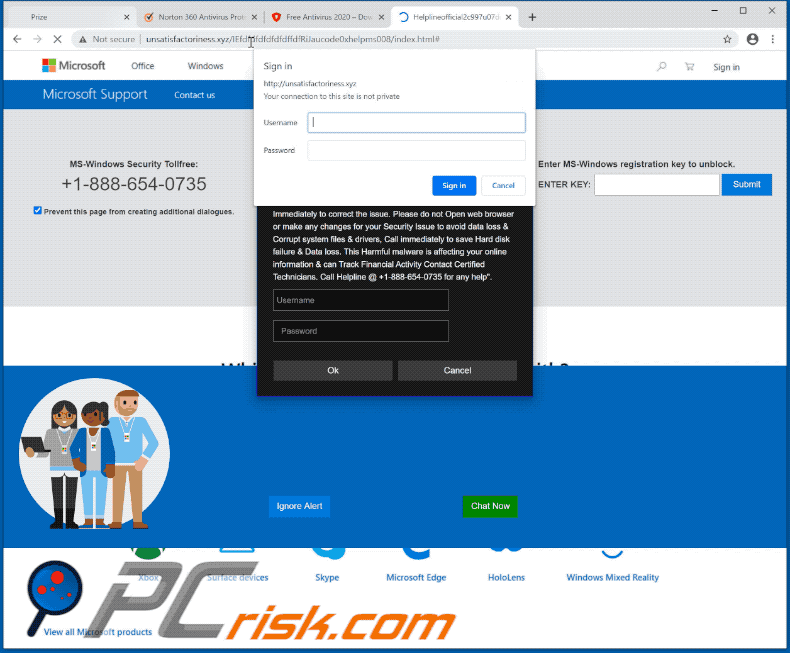
Tekst w głównym oknie pop-up:
Windows Security
Microsoft Edge
The server is asking for your user name and password.
That server also reports: "Suspicious movement distinguished on
you IP address because of a spyware introduced in you PC. Call
us for any help. Your information is at a Serious risk. There is a
Computer framework record missing because of some Harmful
malware infection Debug Malware error (code 0x80093acf). Call
Immediately to correct the issue. Please do not Open web browser
or make any changes for your Security Issue to avoid data loss &
Corrupt system files & drivers, Call immediately to save Hard disk
failure & Data loss. This Harmful malware is affecting your online
information & can Track Financial Activity Contact Certified
Technicians. Call Helpline @ +1-888-630-3830 for any help".
Tekst w oknie pop-up w tle:
VIRUS ALERT FROM MS-Windows
This computer is BLOCKED
Do not close this window and restart your computer
Your computer's registration key is Blocked.
Why we blocked your computer?
The window's registration key is illegal.
This window is using pirated software.
This window is sending virus over the internet.
This window is hacked or used from undefined location.
We block this computer for your security.
Contact MS-Windows helpline to reactivate your computer.
MS-Windows Security Tollfree:
+1-888-630-3830
Tekst w witrynie:
MS-Windows Support Alert
Your System Detected Some Unusual Activity.
It might harm your computer data and track your financial activities.
Please report this activity to +1-888-630-3830
Zrzut ekranu drugiego wariantu oszukańczej witryny MS-Windows Support Alert:
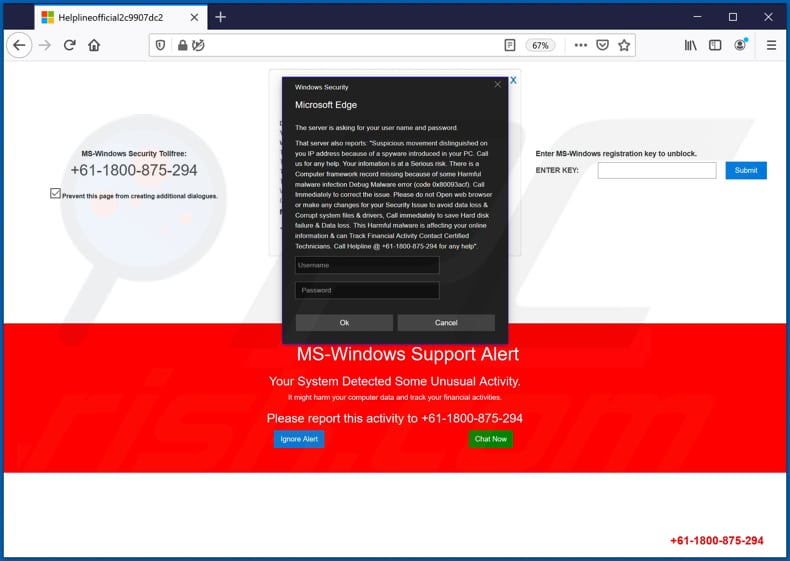
Natychmiastowe automatyczne usunięcie malware:
Ręczne usuwanie zagrożenia może być długim i skomplikowanym procesem, który wymaga zaawansowanych umiejętności obsługi komputera. Combo Cleaner to profesjonalne narzędzie do automatycznego usuwania malware, które jest zalecane do pozbycia się złośliwego oprogramowania. Pobierz je, klikając poniższy przycisk:
POBIERZ Combo CleanerPobierając jakiekolwiek oprogramowanie wyszczególnione na tej stronie zgadzasz się z naszą Polityką prywatności oraz Regulaminem. Aby korzystać z w pełni funkcjonalnego produktu, musisz kupić licencję na Combo Cleaner. Dostępny jest 7-dniowy bezpłatny okres próbny. Combo Cleaner jest własnością i jest zarządzane przez RCS LT, spółkę macierzystą PCRisk.
Szybkie menu:
- Czym jest MS-Windows Support Alert?
- KROK 1. Odinstalowanie zwodniczych aplikacji przy użyciu Panelu sterowania.
- KROK 2. Usuwanie złośliwych rozszerzeń z Google Chrome.
- KROK 3. Usuwanie potencjalnie niechcianych wtyczek z Mozilla Firefox.
- KROK 4. Usuwanie zwodniczych rozszerzeń z Safari.
- KROK 5. Usuwanie zwodniczych wtyczek z Microsoft Edge.
- KROK 6. Usuwanie adware z Internet Explorer.
Usuwanie potencjalnie niechcianych aplikacji:
Użytkownicy Windows 10:

Kliknij prawym przyciskiem myszy w lewym dolnym rogu ekranu i w menu szybkiego dostępu wybierz Panel sterowania. W otwartym oknie wybierz Programy i funkcje.
Użytkownicy Windows 7:

Kliknij Start ("logo Windows" w lewym dolnym rogu pulpitu) i wybierz Panel sterowania. Zlokalizuj Programy i funkcje.
Użytkownicy macOS (OSX):

Kliknij Finder i w otwartym oknie wybierz Aplikacje. Przeciągnij aplikację z folderu Aplikacje do kosza (zlokalizowanego w Twoim Docku), a następnie kliknij prawym przyciskiem ikonę Kosza i wybierz Opróżnij kosz.
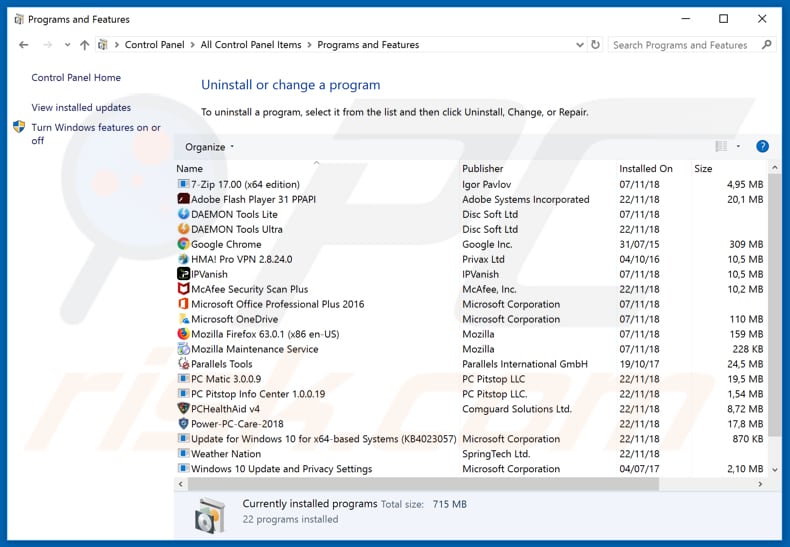
W oknie odinstalowywania programów poszukaj wszelkich ostatnio zainstalowanych i podejrzanych aplikacji, wybierz te wpisy i kliknij przycisk "Odinstaluj" lub "Usuń".
Po odinstalowaniu potencjalnie niechcianej aplikacji, przeskanuj swój komputer pod kątem wszelkich pozostawionych niepożądanych składników lub możliwych infekcji malware. Zalecane oprogramowanie usuwania malware.
POBIERZ narzędzie do usuwania złośliwego oprogramowania
Combo Cleaner sprawdza, czy twój komputer został zainfekowany. Aby korzystać z w pełni funkcjonalnego produktu, musisz kupić licencję na Combo Cleaner. Dostępny jest 7-dniowy bezpłatny okres próbny. Combo Cleaner jest własnością i jest zarządzane przez RCS LT, spółkę macierzystą PCRisk.
Usuwanie złośliwych rozszerzeń z przeglądarek internetowych:
Film pokazujący, jak usunąć potencjalnie niechciane dodatki przeglądarki:
 Usuwanie złośliwych rozszerzeń z Google Chrome:
Usuwanie złośliwych rozszerzeń z Google Chrome:
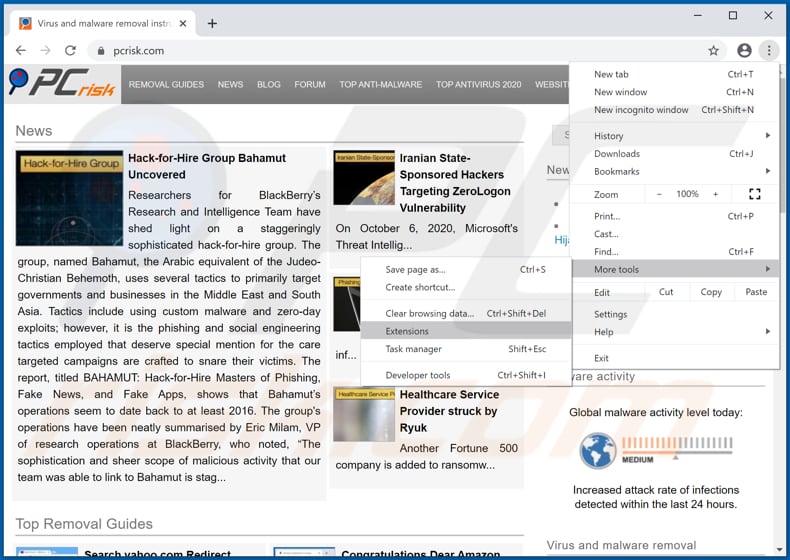
Kliknij ikonę menu Chrome ![]() (w prawym górnym rogu Google Chrome), wybierz „Więcej narzędzi" i kliknij „Rozszerzenia". Zlokalizuj wszelkie ostatnio zainstalowane i podejrzane dodatki przeglądarki i usuń je.
(w prawym górnym rogu Google Chrome), wybierz „Więcej narzędzi" i kliknij „Rozszerzenia". Zlokalizuj wszelkie ostatnio zainstalowane i podejrzane dodatki przeglądarki i usuń je.
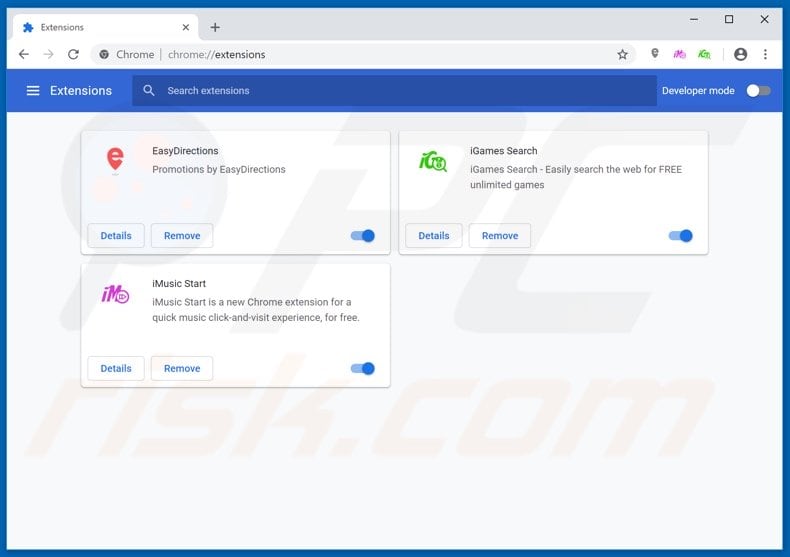
Metoda opcjonalna:
Jeśli nadal masz problem z usunięciem oszustwo wsparcia technicznego ms-windows support alert, przywróć ustawienia swojej przeglądarki Google Chrome. Kliknij ikonę menu Chrome ![]() (w prawym górnym rogu Google Chrome) i wybierz Ustawienia. Przewiń w dół do dołu ekranu. Kliknij link Zaawansowane….
(w prawym górnym rogu Google Chrome) i wybierz Ustawienia. Przewiń w dół do dołu ekranu. Kliknij link Zaawansowane….

Po przewinięciu do dołu ekranu, kliknij przycisk Resetuj (Przywróć ustawienia do wartości domyślnych).

W otwartym oknie potwierdź, że chcesz przywrócić ustawienia Google Chrome do wartości domyślnych klikając przycisk Resetuj.

 Usuwanie złośliwych wtyczek z Mozilla Firefox:
Usuwanie złośliwych wtyczek z Mozilla Firefox:
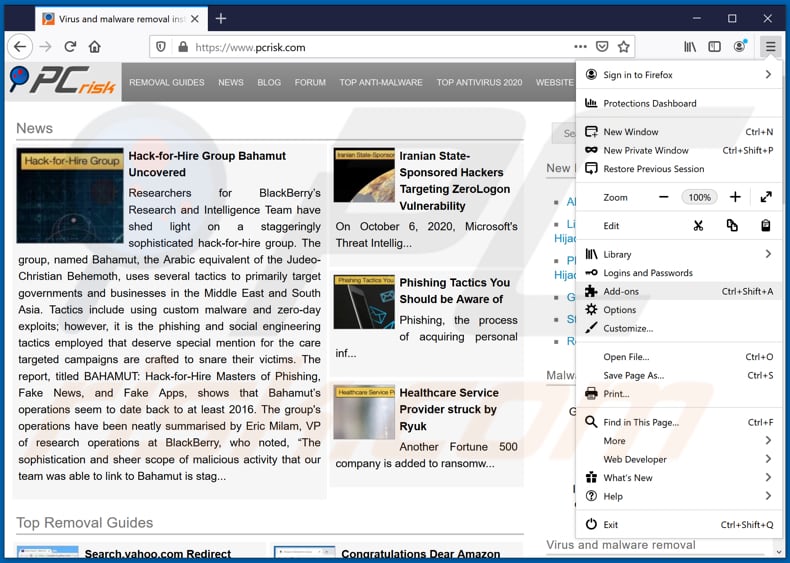
Kliknij menu Firefox ![]() (w prawym górnym rogu okna głównego), i wybierz „Dodatki". Kliknij „Rozszerzenia" i w otwartym oknie usuń wszelkie ostatnio zainstalowane wtyczki przeglądarki.
(w prawym górnym rogu okna głównego), i wybierz „Dodatki". Kliknij „Rozszerzenia" i w otwartym oknie usuń wszelkie ostatnio zainstalowane wtyczki przeglądarki.
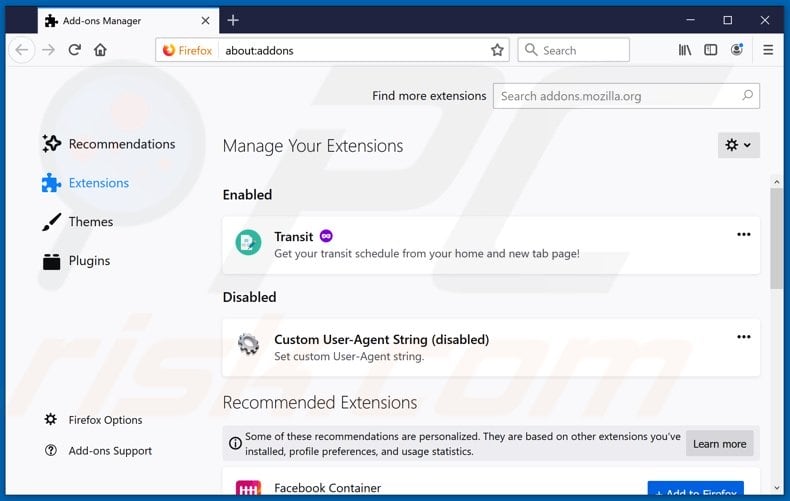
Metoda opcjonalna:
Użytkownicy komputerów, którzy mają problemy z usunięciem oszustwo wsparcia technicznego ms-windows support alert, mogą zresetować ustawienia Mozilla Firefox do domyślnych.
Otwórz Mozilla Firefox i w prawym górnym rogu okna głównego kliknij menu Firefox ![]() . W otworzonym menu kliknij na ikonę Otwórz Menu Pomoc
. W otworzonym menu kliknij na ikonę Otwórz Menu Pomoc![]() .
.

Wybierz Informacje dotyczące rozwiązywania problemów.

W otwartym oknie kliknij na przycisk Reset Firefox.

W otwartym oknie potwierdź, że chcesz zresetować ustawienia Mozilla Firefox do domyślnych klikając przycisk Reset.

 Usuwanie złośliwych rozszerzeń z Safari:
Usuwanie złośliwych rozszerzeń z Safari:

Upewnij się, że Twoja przeglądarka Safari jest aktywna, kliknij menu Safari i wybierz Preferencje....

W otwartym oknie kliknij rozszerzenia, zlokalizuj wszelkie ostatnio zainstalowane podejrzane rozszerzenia, wybierz je i kliknij Odinstaluj.
Metoda opcjonalna:
Upewnij się, że Twoja przeglądarka Safari jest aktywna i kliknij menu Safari. Z rozwijanego menu wybierz Wyczyść historię i dane witryn...

W otwartym oknie wybierz całą historię i kliknij przycisk wyczyść historię.

 Usuwanie złośliwych rozszerzeń z Microsoft Edge:
Usuwanie złośliwych rozszerzeń z Microsoft Edge:

Kliknij ikonę menu Edge ![]() (w prawym górnym rogu Microsoft Edge) i wybierz "Rozszerzenia". Znajdź wszystkie ostatnio zainstalowane podejrzane dodatki przeglądarki i kliknij "Usuń" pod ich nazwami.
(w prawym górnym rogu Microsoft Edge) i wybierz "Rozszerzenia". Znajdź wszystkie ostatnio zainstalowane podejrzane dodatki przeglądarki i kliknij "Usuń" pod ich nazwami.

Metoda opcjonalna:
Jeśli nadal masz problemy z usunięciem aktualizacji modułu Microsoft Edge przywróć ustawienia przeglądarki Microsoft Edge. Kliknij ikonę menu Edge ![]() (w prawym górnym rogu Microsoft Edge) i wybierz Ustawienia.
(w prawym górnym rogu Microsoft Edge) i wybierz Ustawienia.

W otwartym menu ustawień wybierz Przywróć ustawienia.

Wybierz Przywróć ustawienia do ich wartości domyślnych. W otwartym oknie potwierdź, że chcesz przywrócić ustawienia Microsoft Edge do domyślnych, klikając przycisk Przywróć.

- Jeśli to nie pomogło, postępuj zgodnie z tymi alternatywnymi instrukcjami wyjaśniającymi, jak przywrócić przeglądarkę Microsoft Edge.
 Usuwanie złośliwych dodatków z Internet Explorer:
Usuwanie złośliwych dodatków z Internet Explorer:
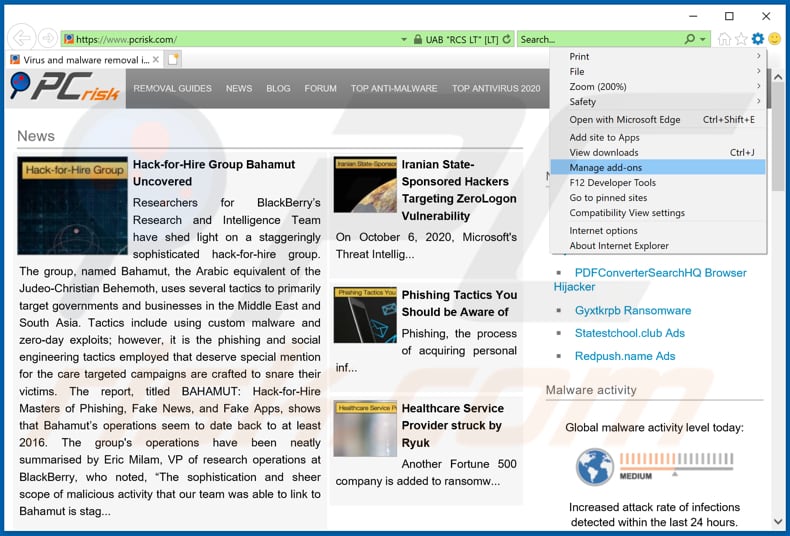
Kliknij ikonę „koła zębatego" ![]() (w prawym górnym rogu Internet Explorer) i wybierz „Zarządzaj dodatkami". Spójrz na wszelkie ostatnio zainstalowane podejrzane rozszerzenia przeglądarki, wybierz te wpisy i kliknij „Usuń".
(w prawym górnym rogu Internet Explorer) i wybierz „Zarządzaj dodatkami". Spójrz na wszelkie ostatnio zainstalowane podejrzane rozszerzenia przeglądarki, wybierz te wpisy i kliknij „Usuń".
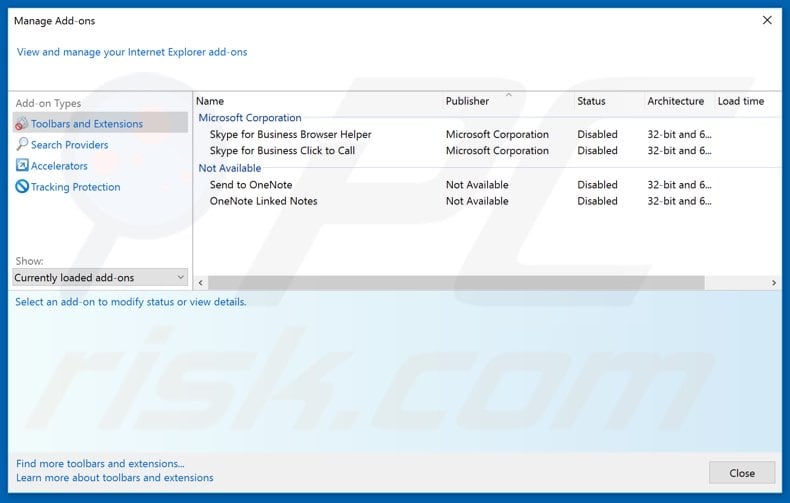
Metoda opcjonalna:
Jeśli nadal występują problemy z usunięciem oszustwo wsparcia technicznego ms-windows support alert, możesz zresetować ustawienia programu Internet Explorer do domyślnych.
Użytkownicy Windows XP: Kliknij Start i kliknij Uruchom. W otwartym oknie wpisz inetcpl.cpl. W otwartym oknie kliknij na zakładkę Zaawansowane, a następnie kliknij Reset.

Użytkownicy Windows Vista i Windows 7: Kliknij logo systemu Windows, w polu wyszukiwania wpisz inetcpl.cpl i kliknij enter. W otwartym oknie kliknij na zakładkę Zaawansowane, a następnie kliknij Reset.

Użytkownicy Windows 8: Otwórz Internet Explorer i kliknij ikonę koła zębatego. Wybierz Opcje internetowe.

W otwartym oknie wybierz zakładkę Zaawansowane.

Kliknij przycisk Reset.

Potwierdź, że chcesz przywrócić ustawienia domyślne przeglądarki Internet Explorer, klikając przycisk Reset.

Podsumowanie:
 Najpopularniejsze adware i potencjalnie niechciane aplikacje infiltrują przeglądarki internetowe użytkownika poprzez pobrania bezpłatnego oprogramowania. Zauważ, że najbezpieczniejszym źródłem pobierania freeware są strony internetowe jego twórców. Aby uniknąć instalacji adware bądź bardzo uważny podczas pobierania i instalowania bezpłatnego oprogramowania. Podczas instalacji już pobranego freeware, wybierz Własne lub Zaawansowane opcje instalacji - ten krok pokaże wszystkie potencjalnie niepożądane aplikacje, które są instalowane wraz z wybranym bezpłatnym programem.
Najpopularniejsze adware i potencjalnie niechciane aplikacje infiltrują przeglądarki internetowe użytkownika poprzez pobrania bezpłatnego oprogramowania. Zauważ, że najbezpieczniejszym źródłem pobierania freeware są strony internetowe jego twórców. Aby uniknąć instalacji adware bądź bardzo uważny podczas pobierania i instalowania bezpłatnego oprogramowania. Podczas instalacji już pobranego freeware, wybierz Własne lub Zaawansowane opcje instalacji - ten krok pokaże wszystkie potencjalnie niepożądane aplikacje, które są instalowane wraz z wybranym bezpłatnym programem.
Pomoc usuwania:
Jeśli masz problemy podczas próby usunięcia adware oszustwo wsparcia technicznego ms-windows support alert ze swojego komputera, powinieneś zwrócić się o pomoc na naszym forum usuwania malware.
Opublikuj komentarz:
Jeśli masz dodatkowe informacje na temat oszustwo wsparcia technicznego ms-windows support alert lub jego usunięcia, prosimy podziel się swoją wiedzą w sekcji komentarzy poniżej.
Źródło: https://www.pcrisk.com/removal-guides/19125-ms-windows-support-alert-pop-up-scam
Udostępnij:

Tomas Meskauskas
Ekspert ds. bezpieczeństwa, profesjonalny analityk złośliwego oprogramowania
Jestem pasjonatem bezpieczeństwa komputerowego i technologii. Posiadam ponad 10-letnie doświadczenie w różnych firmach zajmujących się rozwiązywaniem problemów technicznych i bezpieczeństwem Internetu. Od 2010 roku pracuję jako autor i redaktor Pcrisk. Śledź mnie na Twitter i LinkedIn, aby być na bieżąco z najnowszymi zagrożeniami bezpieczeństwa online.
Portal bezpieczeństwa PCrisk jest prowadzony przez firmę RCS LT.
Połączone siły badaczy bezpieczeństwa pomagają edukować użytkowników komputerów na temat najnowszych zagrożeń bezpieczeństwa w Internecie. Więcej informacji o firmie RCS LT.
Nasze poradniki usuwania malware są bezpłatne. Jednak, jeśli chciałbyś nas wspomóc, prosimy o przesłanie nam dotacji.
Przekaż darowiznęPortal bezpieczeństwa PCrisk jest prowadzony przez firmę RCS LT.
Połączone siły badaczy bezpieczeństwa pomagają edukować użytkowników komputerów na temat najnowszych zagrożeń bezpieczeństwa w Internecie. Więcej informacji o firmie RCS LT.
Nasze poradniki usuwania malware są bezpłatne. Jednak, jeśli chciałbyś nas wspomóc, prosimy o przesłanie nam dotacji.
Przekaż darowiznę
▼ Pokaż dyskusję